开启Windows系统Net meeting
来源:网络收集 点击: 时间:2024-02-22打开开始菜单,启动“”运行“”组件,在输入框中键入conf,然后单击确定。
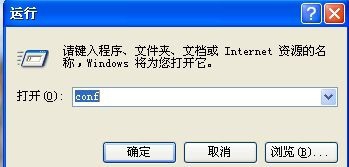 2/13
2/13单击后,会弹出以下界面,单击“下一步”继续。
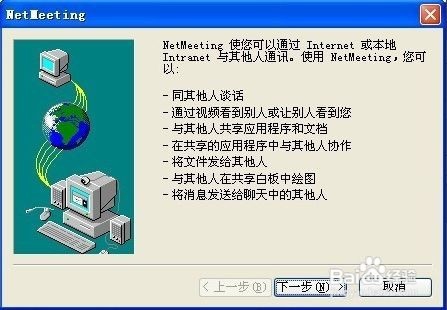 3/13
3/13在下图红圈处键入您的个人信息,方便通话时使用,填好后,单击“下一步”。
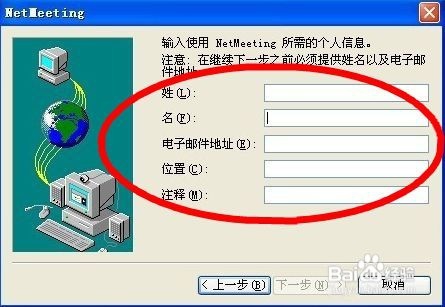 4/13
4/13选择目录服务器,根据自己的需要即可。选好后,单击“下一步”。
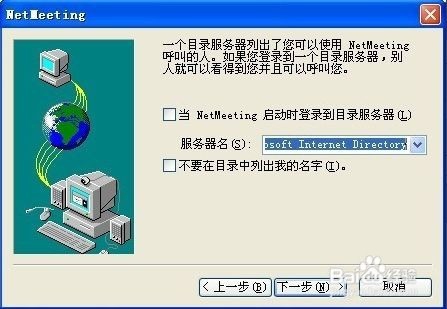 5/13
5/13弹出该界面。
 6/13
6/13一般,Net meeting 适用于局域网,所以这里选择局域网,选好后,单击“下一步”继续。
 7/13
7/13这是,关于Net meeting的配置就要接近尾声了。
选择自己使用的快捷方式,单击“下一步”。
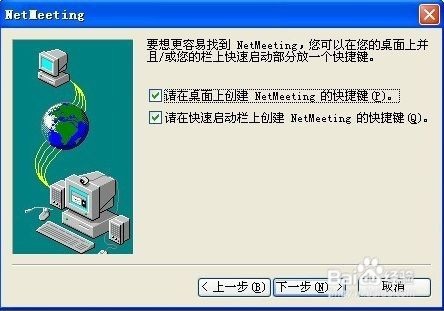 8/13
8/13现在开始配置音频,此时,须按向导要求,关闭其他占用音频的软件,单击“下一步”继续。
 9/13
9/13选择自己的播放、录制设备,选好后,单击“下一步”。
 10/13
10/13拖动滑块测试是否匹配正确,点按“测试”按钮,播放测试短铃声,确认正常后,请单击“下一步”继续。
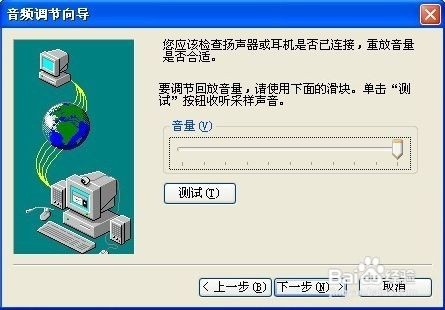 11/13
11/13拖动滑块测试是否匹配正确,对着麦克风说出屏幕提示的语句,观察下方音量条是否变化,如没有变化,请检查配置,如有变化 ,单击“下一步”继续。
 12/13
12/13此时,配置全部完成,单击“完成”以推出向导。
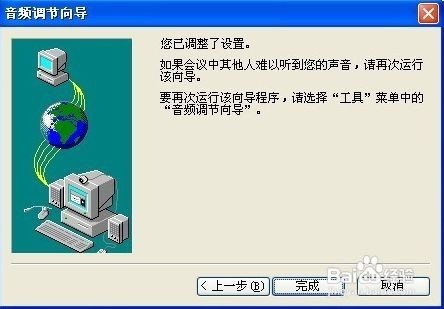 13/13
13/13最后,会弹出Net meeting界面,输入对方计算机的IP地址,即可实现共享程序、文件,在线演示白板,文字聊天,语音聊天,视频聊天!
在最后,笔者提醒广大读者,只有对方的计算机也按此方法激活了Netmeeting,才能实现以上功能哦!!!!
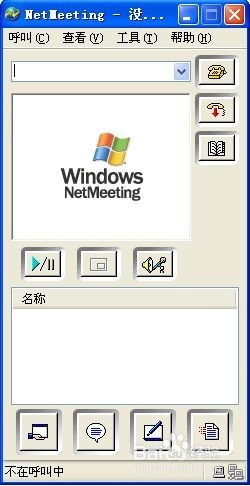 注意事项
注意事项1.如果在没有创建快捷方式的情况下,再次重复方法1的步骤也可打开Net meeting
只有对方的计算机也按此方法激活了Netmeeting,才能实现Net meeting的所有功能。
WINDOWS电脑技术版权声明:
1、本文系转载,版权归原作者所有,旨在传递信息,不代表看本站的观点和立场。
2、本站仅提供信息发布平台,不承担相关法律责任。
3、若侵犯您的版权或隐私,请联系本站管理员删除。
4、文章链接:http://www.1haoku.cn/art_99779.html
 订阅
订阅